使用过程中有疑问欢迎随时留言哈
03
PART
安装配置
(以本人操作过程为例,请参考安装图解如下)
1、安装VMware WorkstationPro 15
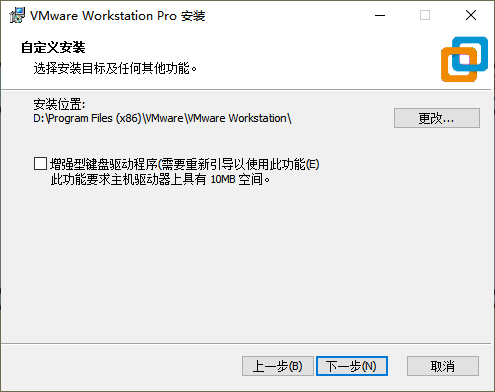
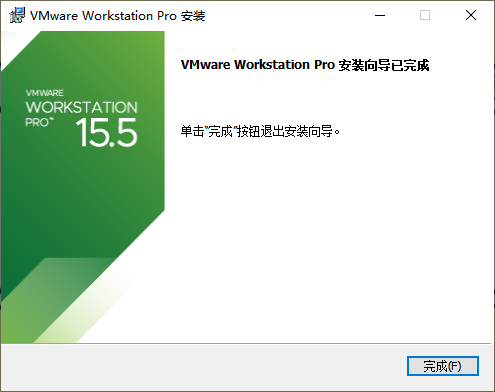
2、(MAC补丁)安装Unlocker 3.0解锁
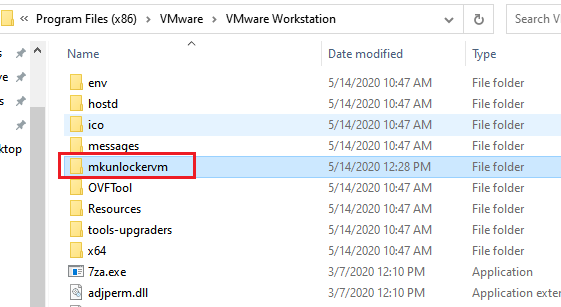
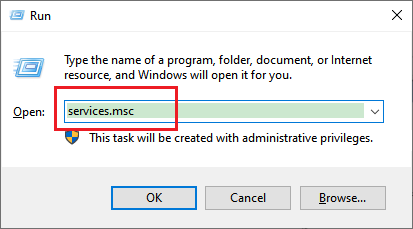
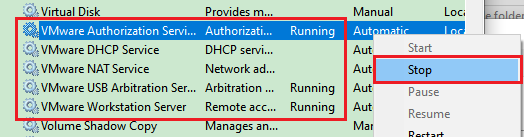
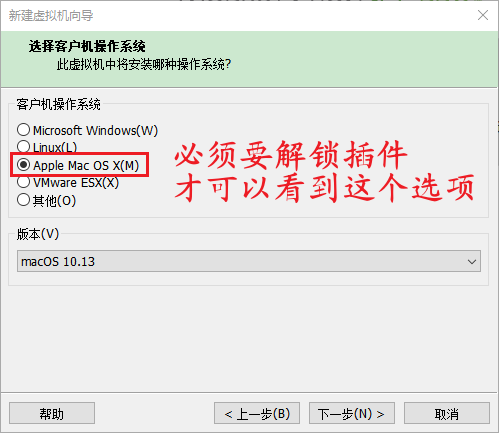
04
PART
创建Mac OS虚拟机
1、打开VMware WorkstationPro
输入激活密匙:YG5H2-ANZ0H-M8ERY-TXZZZ-YKRV8
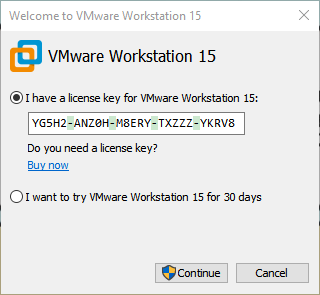
2、创建新的虚拟机
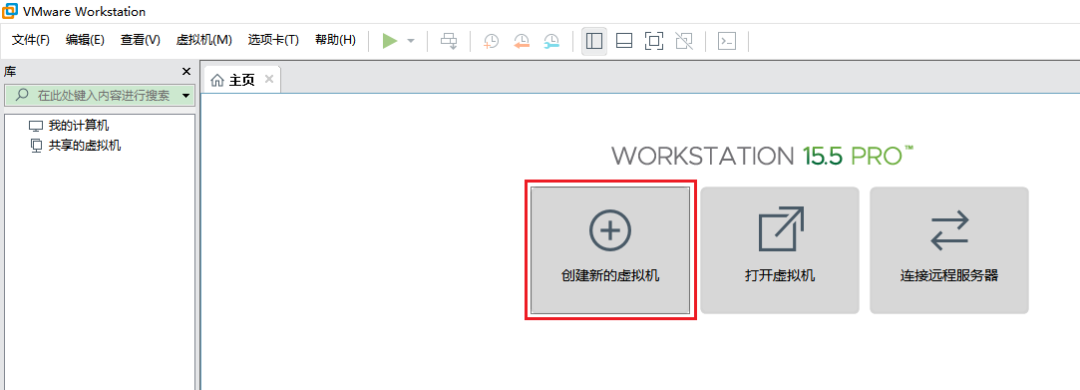
3、选择【典型】,单击下一步
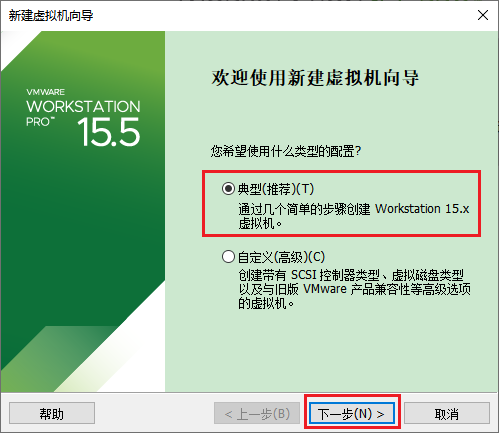
4、选择稍后安装操作系统能(S)
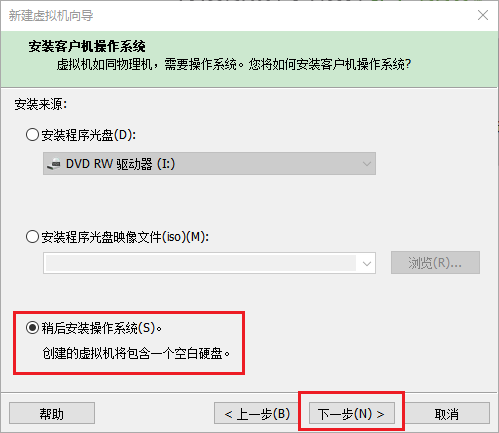
5、选择AppleMac OSX(M),相应的版本
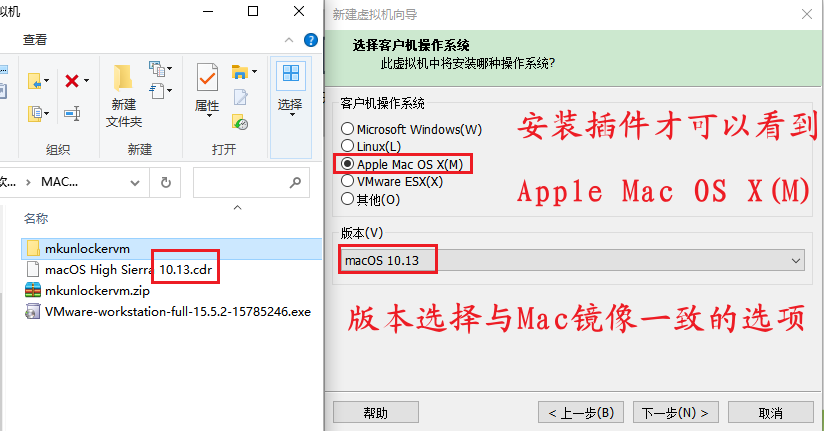
6、自定义虚拟机名称,选择合适的虚拟机安装位置
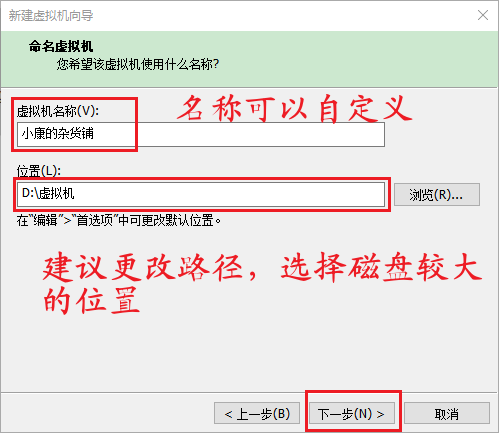
7、根据自己盘符大小,自定义存储磁盘的容量
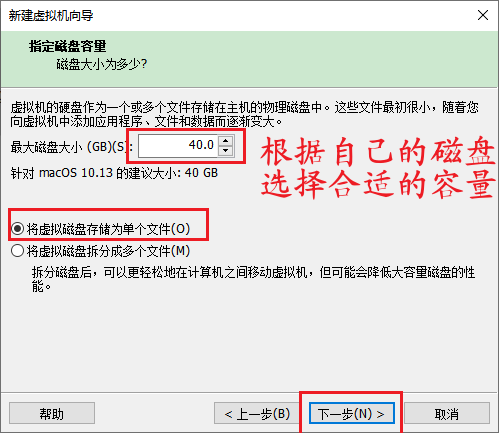
8、此处需要选择自定义硬件,修改相应的配置
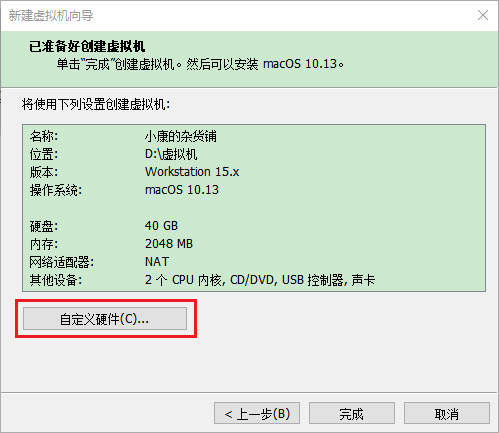
9、根据自己电脑配置,划分内存大小、处理器个数
以及选择准备好的Mac OS系统文件
网络适配器建议选择桥接模式
USB、声卡、显示器这三个选项默认选择吧
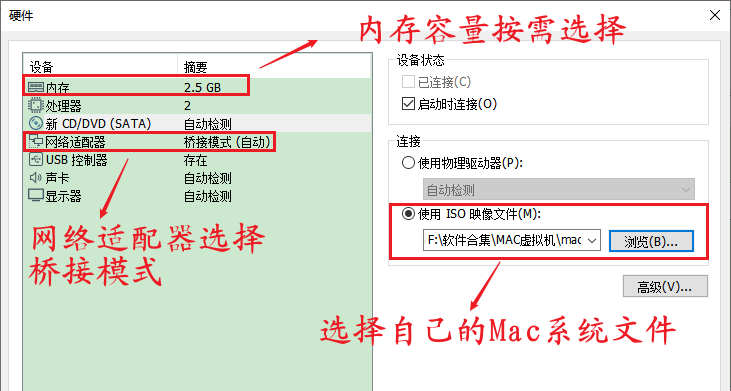
10、单击完成,选择开启此虚拟机
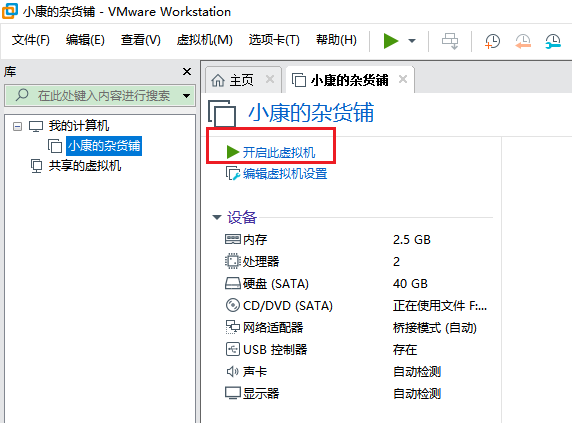
11、开始安装,等待……
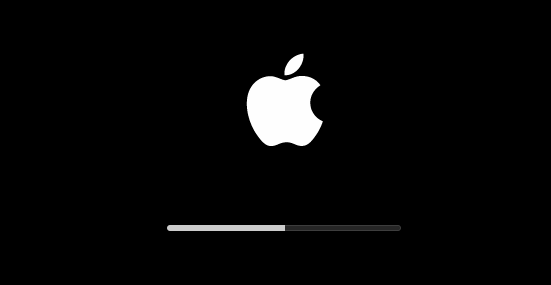
12、选择中文,继续安装
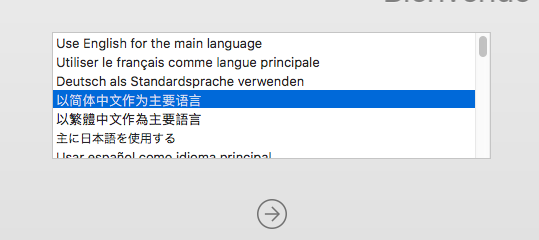
13、选择实用工具–磁盘工具
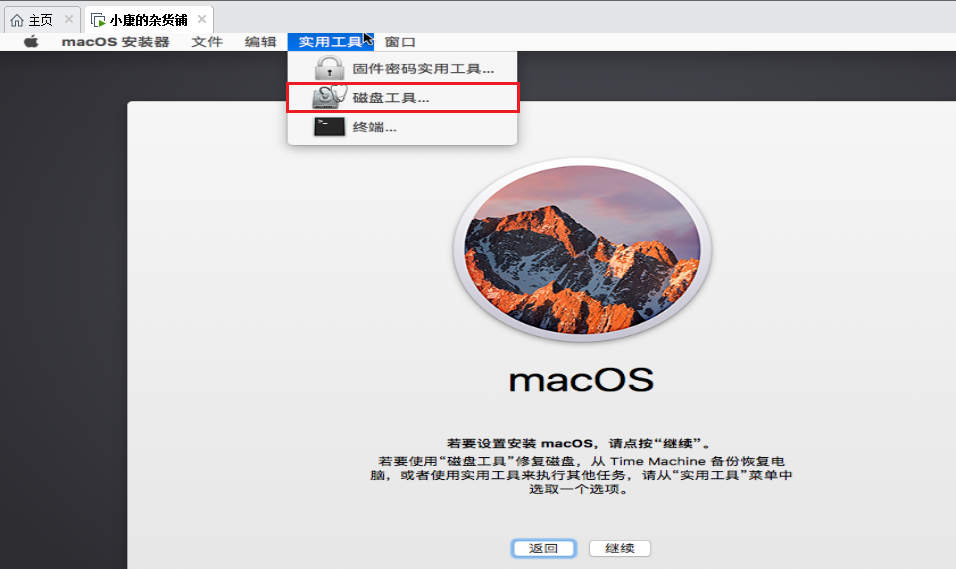
14、启动客户机,进入MAC系统配置界面,常规下一步操作。直到出现没有足够的可用空间来进行安装
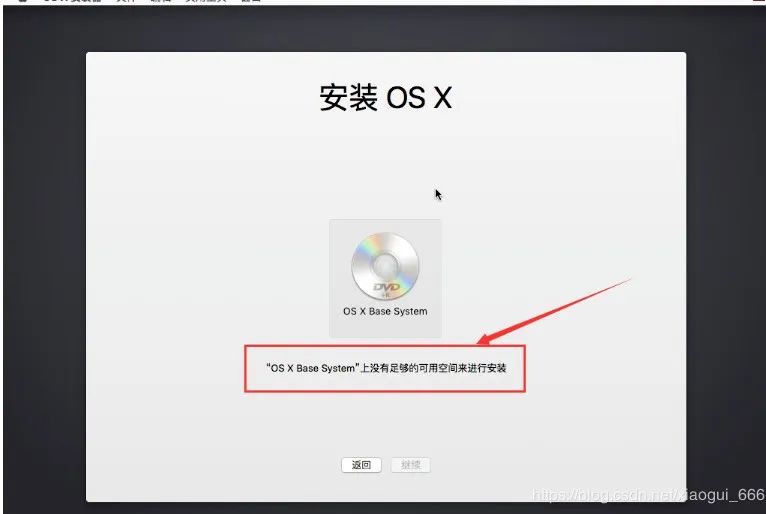
15、点击屏幕上方的 “实用工具 -> 磁盘工具”。
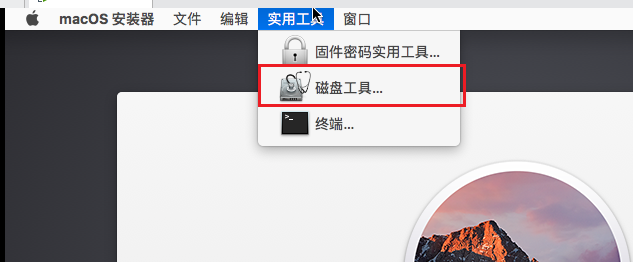
16、按图示操作,抹掉磁盘
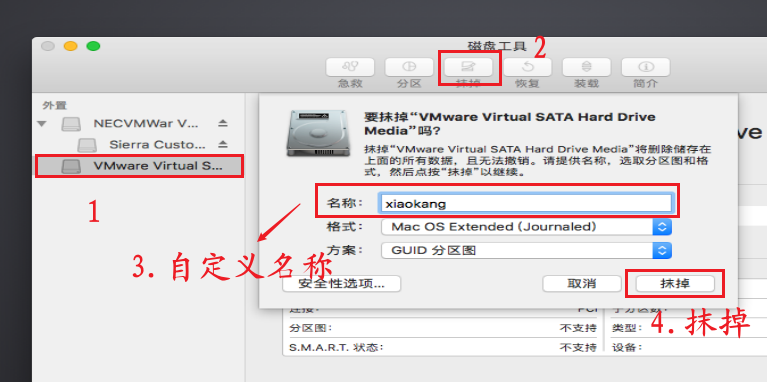
17、退出
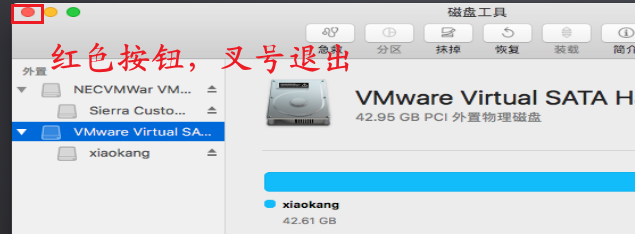
18、选择继续
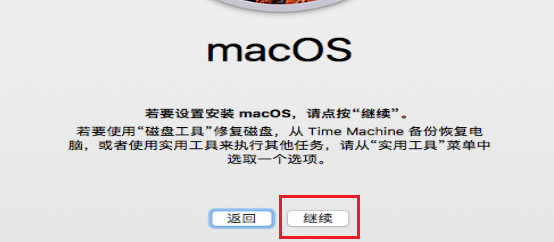
19、选择自定义名称的磁盘继续安装
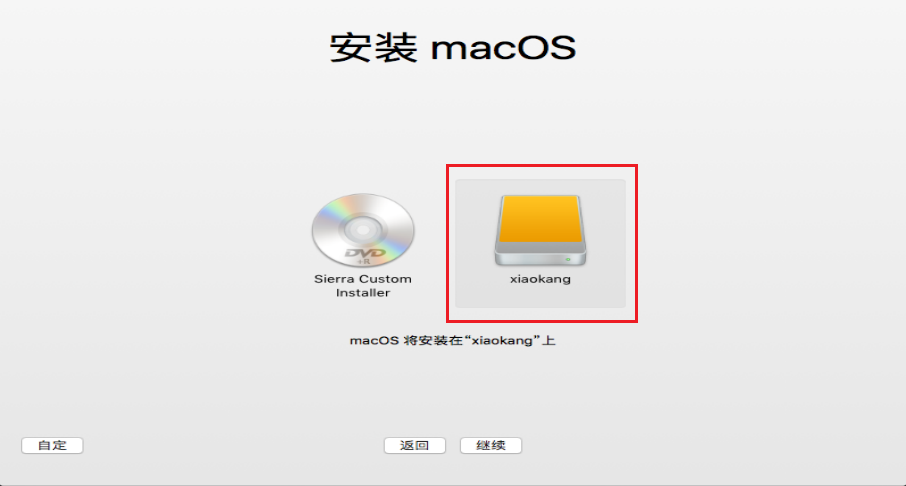
20、等待……
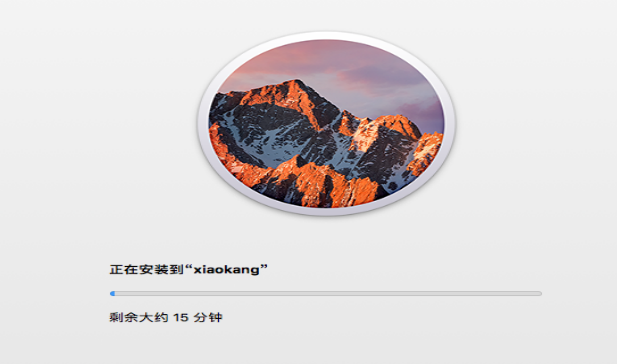
21、按自己的需求选择合适的选项进行下一步安装,这里步骤简单不做截图说明
22、配置完后,加载会需要一点时间,最后进入桌面系统,mac虚拟机就算完成功了。
05
PART
配置网络
(默认进入的mac系统是没有网络的,接下来配置网络)
1、在VMware的菜单里点击 虚拟机 选择 设置
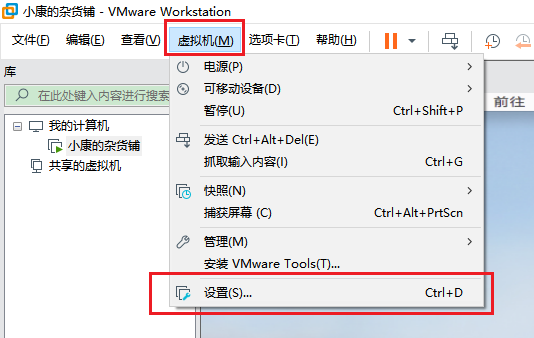
2、打开设置界面后,点击 网络适配器 右边的网络连接,选择 仅主机模式:与主机共享专用网络
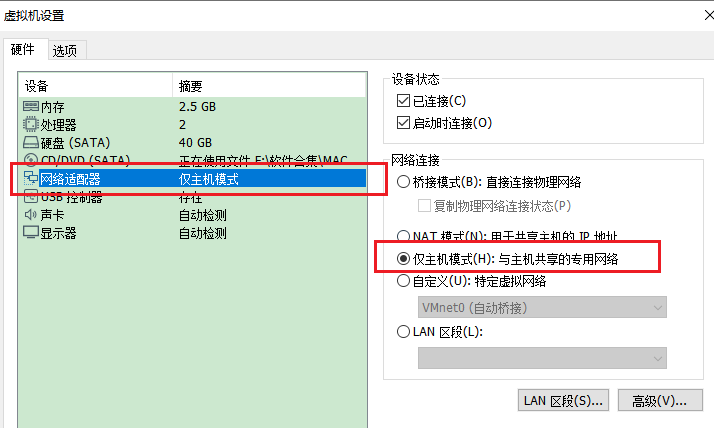
3、设置电脑网络共享
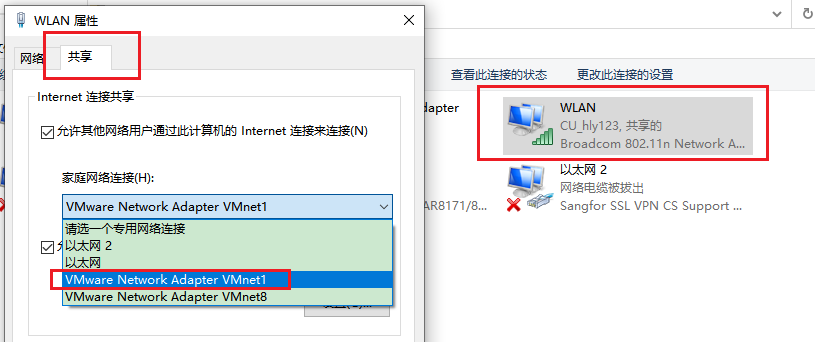
4、完成以上配置,就可以上网啦!
可以用safari 开个百度看看。
限时特惠:本站每日持续更新海量各大内部网赚创业教程,会员可以下载全站资源点击查看详情
站长微信:11082411

